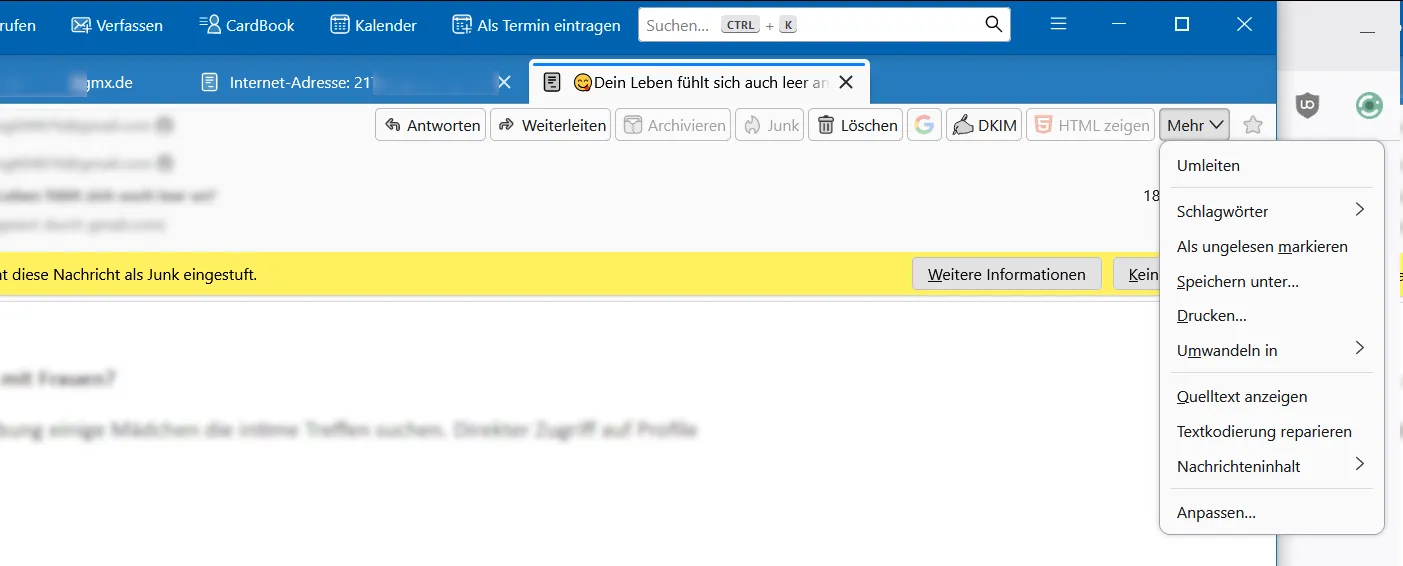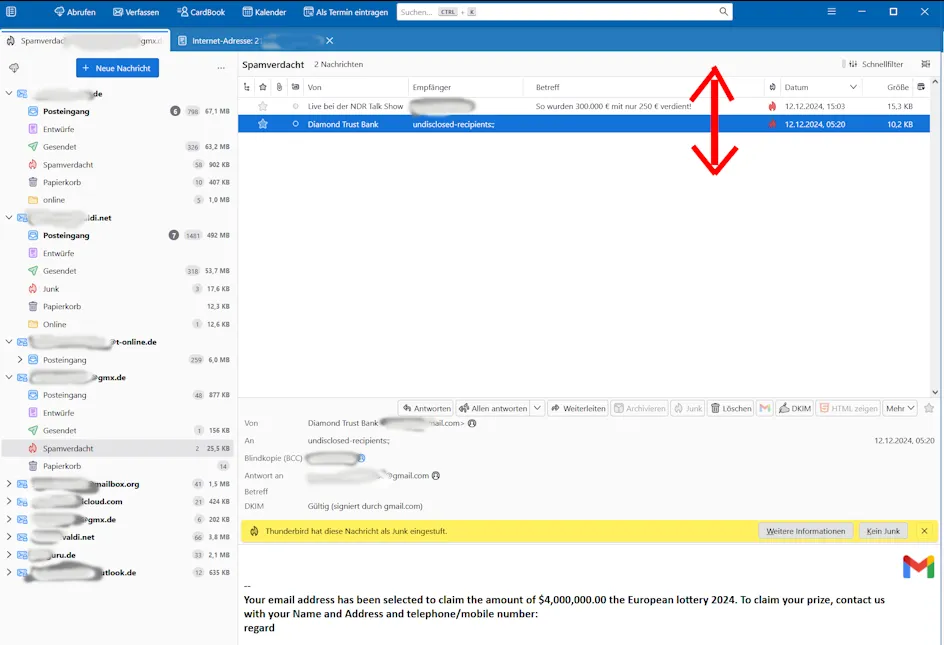Guten Tag,
ich habe kürzlich von Outlook auf Thunderbird umgestellt, bin also noch Newbie. Jetzt habe ich das Problem, dass es mir nicht gelingt, die Hauptsymbolleiste anzupassen. Ich meine die Leiste, die man sieht, wenn man eine Mail geöffnet hat. Dort möchte ich gern Sachen wie Drucken, Weiterleiten, Löschen usw als Menüpunkt haben. Ich finde aber leider nirgendwo eine Möglichkeit, dies zu tun. Habe auch hier im Forum gesucht, aber die Antwort nicht gefunden.
Und wie kann man es einrichten, dass man gleich zur nächsten Mail springt, wenn man die aktuelle Mail gelöscht hat?
Thunderbird (Version 128.5.1esr (64-Bit)
Betriebssystem: Windows 11 (24H2)
Postfachanbieter: GMX und Mailbox.org
Kontenart: POP
Virensoftware: Microsoft Boardmittel
Besten Dank!